มุมมองงานหรือตัวสลับแอปใน Windows มีเป็นส่วนหนึ่งของระบบปฏิบัติการมาเป็นเวลานาน ผู้ใช้ Windows ส่วนใหญ่ไม่ว่าพวกเขาจะยังอยู่ใน Windows 7 หรือกำลังใช้งาน Windows 10 คุ้นเคยกับมันและใช้งาน มุมมองงานใน Windows 10 มีการเปลี่ยนแปลงไปเล็กน้อยเมื่อเทียบกับ Windows 7 สำหรับมุมมองหนึ่งนั้นเป็นที่ตั้งของ Timeline แต่คุณสามารถปิดหน้าต่างจากมุมมองงานได้ นี่ไม่ใช่คุณลักษณะใหม่ แต่ก็ไม่เป็นที่ทราบแน่ชัด
ปิดหน้าต่างจากมุมมองงาน
สิ่งนี้ใช้ได้ไม่ว่าคุณจะเปลี่ยนเป็นมุมมองงานอย่างไรคุณสามารถคลิกปุ่มมุมมองงานบนแถบงานคุณสามารถใช้แป้นพิมพ์ลัด Win + Tab หรือแป้นพิมพ์ลัด Ctrl + Alt + Tab ทางเลือกขึ้นอยู่กับคุณ
เมื่อคุณอยู่ในมุมมองงานหรือตัวสลับแอปหากคุณใช้ Ctrl + Alt + Tab คุณสามารถเลือกหน้าต่างที่มีปุ่มลูกศรแล้วแตะปุ่ม Delete การทำเช่นนั้นจะเป็นการปิดหน้าต่าง หากมันเป็นหน้าต่างเดียวของแอพที่เปิดขึ้นมามันจะปิดแอพด้วย

ซึ่งหมายความว่าหากคุณมีแผ่นจดบันทึกหลายแผ่นเปิดไฟล์คุณสามารถเลือกไฟล์ในมุมมองงานและแตะปุ่มลบเพื่อปิด ไฟล์ Notepad อื่น ๆ ทั้งหมดที่เปิดอยู่บนเดสก์ท็อปของคุณจะไม่ถูกปิด
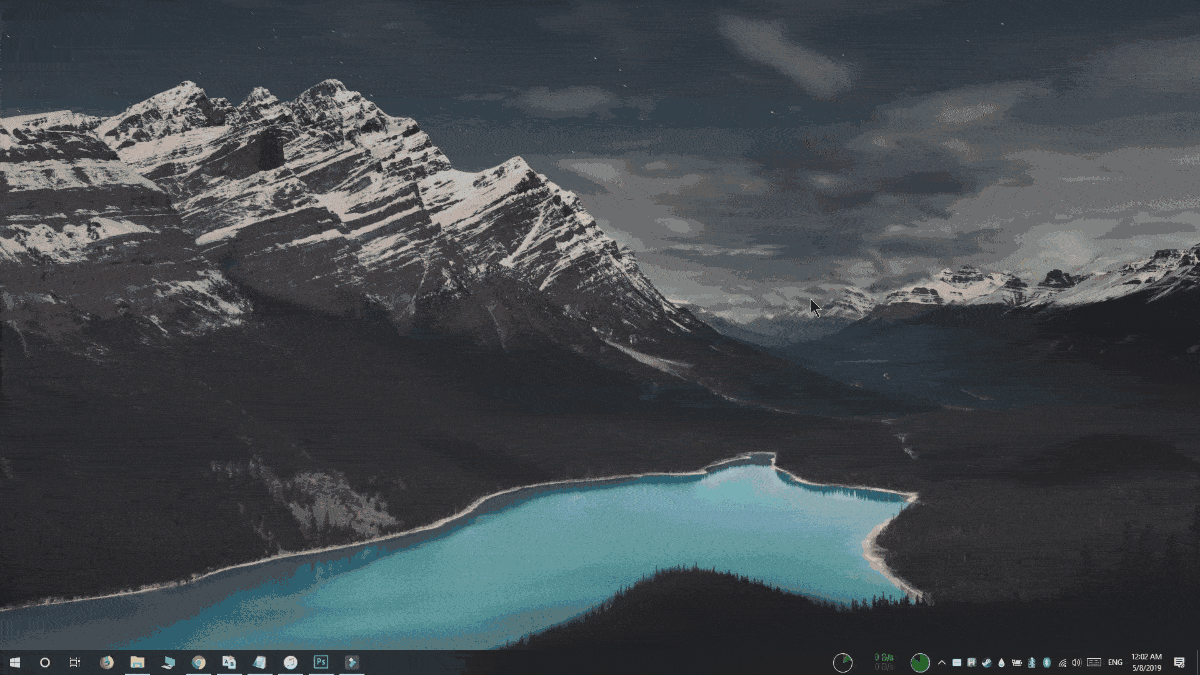
คุณลองปิดไฟล์ที่มีข้อมูลที่ไม่ได้บันทึกในไฟล์นั้นจะไม่ปิด ข้อความแจ้งเตือนการบันทึกจะปรากฏในพื้นหลังแทน คุณจะเห็นไอคอนแถบงานสำหรับแอปแฟลช แต่คุณจะไม่ออกจากมุมมองงาน ในการบันทึกไฟล์หรือปิดโดยไม่บันทึกคุณจะต้องออกจากมุมมองงาน ซึ่งหมายความว่าคุณไม่ต้องกังวลกับการสูญเสียงานโดยไม่ตั้งใจและนี่ไม่ใช่สิ่งทดแทนการบังคับปิดแอปที่ไม่ตอบสนอง
ในหลอดเลือดดำเดียวกันนี้ถ้าคุณเปิดศูนย์ปฏิบัติการคุณสามารถใช้ปุ่มลูกศรเพื่อเลือกกลุ่มการแจ้งเตือนต่าง ๆ จากนั้นแตะปุ่ม Delete บนคีย์บอร์ดของคุณเพื่อลบกลุ่มทั้งหมด หากการแจ้งเตือนไม่ได้จัดกลุ่มคุณจะต้องดำเนินการทั้งหมดทีละรายการและลบด้วยปุ่ม Delete
เคล็ดลับนี้ถูกโพสต์ใน Windows 10subreddit และดูเหมือนว่ามีผู้ใช้จำนวนเล็กน้อยที่ไม่รู้ถึงคุณสมบัติเล็ก ๆ น้อย ๆ ที่เป็นระเบียบ หากคุณมีแอพหรือหน้าต่างเปิดอยู่จำนวนมากนี่เป็นวิธีที่รวดเร็วและง่ายดายในการปิด ที่สำคัญยิ่งกว่านั้นคือให้มุมมองแบบนกอินทรีในมุมมองสิ่งที่เปิดอยู่บนเดสก์ท็อปของคุณและช่วยให้คุณปิดแอปและหน้าต่างที่เหมาะสมโดยไม่ต้องเปลี่ยนไปใช้ก่อน












ความคิดเห็น